Si estas en este post es porque probablemente tengas el error de CPU FAN Speed, este problema suele pasar en algunas placas Asus, sobre todo cuando usas un enfriamiento liquido all in one, donde al tener revoluciones muy altas algunas motherboard generan la advertencia y no dejen iniciar el sistema, mostrando el siguiente error: Please ensure your CPU cooler is properly connected to the CPN_FAN header. Consider dropping «CPU Fan Speed Lower Limit” or simply set it to “ignore” in BIOS if problem persists.
En este artículo aprenderás cómo solucionar este error de forma sencilla desde la BIOS, sin necesidad de abrir tu PC o cambiar ningún componente físico. ¡Vamos paso a paso!

🧠 ¿Por qué aparece el error «CPU FAN Speed Error»?
Este error se produce cuando la placa base no detecta señal de RPM (revoluciones por minuto) en el conector específico para el ventilador del CPU (CPU_FAN). Sin embargo, esto no siempre significa que hay un problema real.
Esto ocurre con frecuencia en estos escenarios:
- Estás utilizando un sistema de refrigeración líquida, donde la bomba está conectada a otro puerto diferente al CPU_FAN (por ejemplo, AIO_PUMP).
- Has conectado el ventilador principal a un conector distinto, como CHA_FAN o SYS_FAN.
- El sensor de velocidad no está reportando correctamente, o está configurado como “N/A”.
Por seguridad, la BIOS detiene el arranque y te muestra el mensaje:
CPU FAN Error! Press F1 to Run Setup
✅ Cómo solucionar el error CPU FAN paso a paso
A continuación, te explicamos cómo corregir este mensaje desde la BIOS sin afectar el funcionamiento del sistema ni tu sistema de refrigeración.
Paso 1: Presiona F1 para entrar a la BIOS
Para solucionarlo es sencillo, cuando les muestre esta pantalla debemos de presionar la tecla F1 para entrar a la BIOS desde nuestra PC:
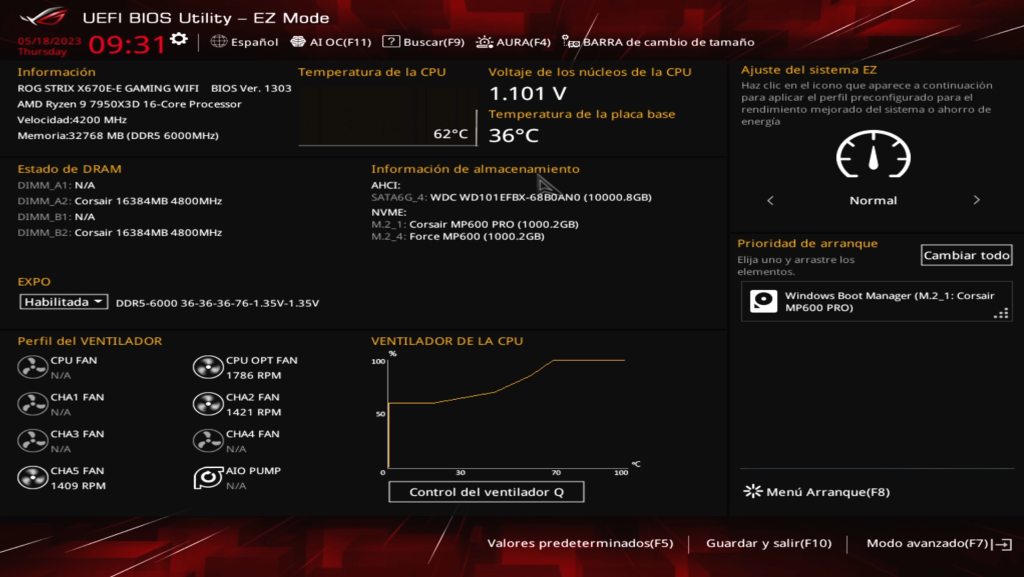
Paso 2: Entra en el Modo Avanzado
Ya dentro de la BIOS, cambia al Modo Avanzado (Advanced Mode) presionando la tecla F7. Esto desbloquea más opciones técnicas, necesarias para desactivar el aviso de error.
Paso 3: Ve a la sección de Monitorización
A continuación nos dirigimos a la opción de monitorización, y dentro de monitorizar vamos a seleccionar la opción “monitor de velocidad de ventilador”, nos va a parecer más opciones y donde dice “Velocidad del ventilador de la CPU” por defecto estará seleccionado en «ninguno«:
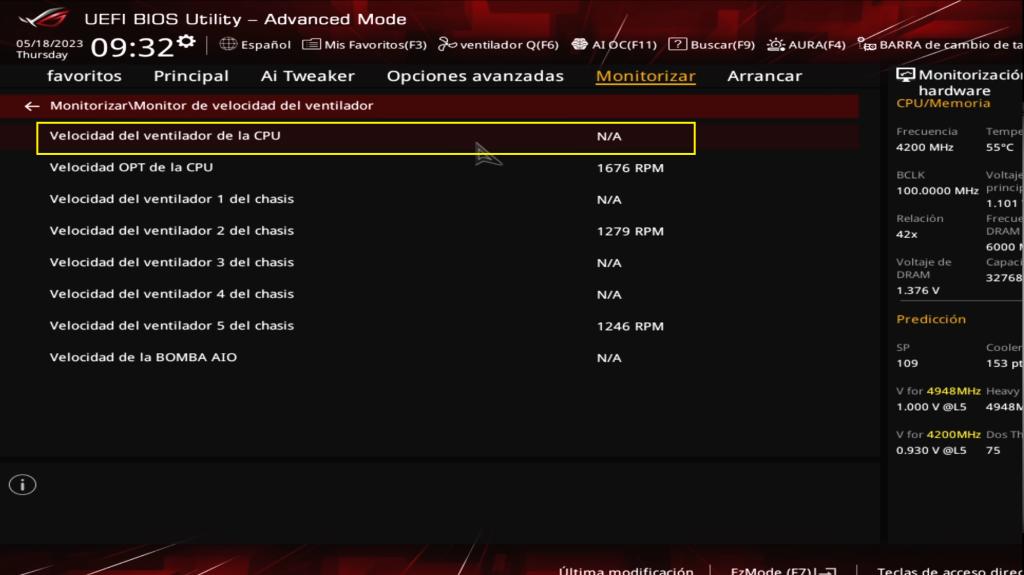
Paso 4: Cambia la configuración a «Ignore»
En la opción de monitoreo de velocidad del ventilador de CPU:
- Verás que por defecto puede estar en “N/A” o en “Monitor”.
- Cambia esa configuración a “Ignore” o “Omitir”.
Esto le indica a la BIOS que no revise este conector específico durante el arranque, lo cual es ideal si estás usando enfriamiento líquido u otro sistema de ventilación alternativo.
Paso 5: Guarda los cambios y reinicia
Para guardar la configuración:
- Presiona la tecla F10.
- Acepta la confirmación (selecciona OK o “Sí”).
Tu computadora se reiniciará de forma automática.
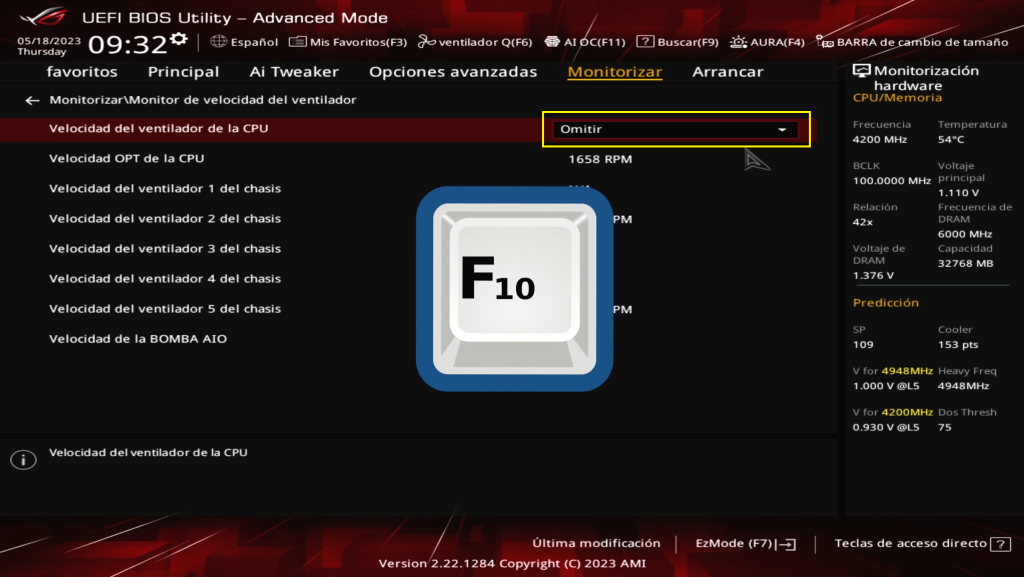
🚀 Resultado final
Una vez realizados estos pasos, el error de CPU FAN ya no volverá a aparecer en el arranque. El sistema operativo se iniciará normalmente y no habrá más interrupciones.
Importante: Asegúrate de que tu sistema de enfriamiento esté funcionando correctamente. Este ajuste es solo para desactivar el aviso cuando no hay un problema real. Si tu PC realmente no tiene refrigeración activa, podrías sobrecalentar el procesador y dañarlo.
Finalmente esperamos que inicie nuevamente nuestro equipo, donde ahora ya no nos deberá mostrar el error e iniciará directamente el sistema operativo:

💡 Recomendaciones adicionales
- Si usas refrigeración líquida, conecta la bomba al conector AIO_PUMP o CPU_OPT según tu placa base.
- Asegúrate de que todos los ventiladores estén conectados correctamente y que giren al encender el equipo.
- Mantén tu BIOS actualizada. Algunas versiones antiguas presentan errores de detección.
🎥 Aprende con nuestro video paso a paso
¿Prefieres ver el proceso visualmente? No te preocupes. Te dejamos nuestro video completo en el canal TecnoRed, donde explicamos con imágenes cada uno de los pasos para corregir este problema:
¿Te fue útil esta guía? Déjanos un comentario o compártelo con quien lo necesite. Si tienes otra duda sobre errores de arranque, BIOS o hardware, puedes revisar más artículos en nuestra web.